На данный момент доступны сотни программ записи экрана для Windows 10 и macOS. Однако из всего этого выделяются лишь некоторые. Большинство программ записи экрана, доступных для ПК, требуют премиум-подписки, тогда как бесплатная ставит водяной знак на ваши видео.
Если нам нужно выбрать лучшую программу захвата экрана для Windows 10, мы выберем OBS Studio. OBS или Open Broadcaster Software-это бесплатное программное обеспечение с открытым исходным кодом для записи видео и потоковой передачи в реальном времени.
С OBS Studio вы можете легко записывать и запускать потоковую передачу на Windows, Mac или Linux. Итак, давайте узнаем все о OBS (Open Broadcaster Software)
Что такое OBS Studio?

OBS Studio-это полноценная, бесплатная и многофункциональная программа для потоковой передачи и записи видео , доступная для Windows, macOS и Linux . С помощью OBS Studio вы можете легко записывать экран своего компьютера и транслировать его напрямую на разные платформы.
Кроме того, OBS Studio также известна своими профессиональными инструментами редактирования и управления. Угадай, что? Пакет программного обеспечения предлагает широкий спектр возможностей редактирования видео для улучшения . Это то, что делает OBS Studio фаворитом среди игрового сообщества и профессионалов.
Поскольку это бесплатная программа с открытым исходным кодом для записи экрана и прямой трансляции, она не налагает никаких ограничений на длину видео. Это означает, что вы можете записывать или транслировать длинные видео, ни о чем не беспокоясь.
Особенности OBS Studio

Теперь, когда вы знакомы с OBS Studio, возможно, вам будет интересно узнать о ее функциях. Ниже мы выделили некоторые из лучших функций OBS Studio для ПК.
Запись экрана
Что ж, OBS Studio известна своими функциями захвата экрана. С помощью OBS Studio можно легко захватить весь экран рабочего стола и сразу передать его в потоковом режиме. Функция захвата экрана довольно известна среди геймеров, поскольку позволяет им записывать и транслировать прямо на игровые платформы.
Запись экрана высокого качества
Несмотря на то, что Бесплатная программа OBS Studio позволяет записывать видео в различных разрешениях. Например, вы можете записать свой экран в качестве HD или FullHD . Кроме того, он предоставляет вам возможность захватывать и сохранять потоки в различных форматах, таких как MP4, MKV, FLV и т. Д.
<1xBroadcasting
OBS studio одновременно является видеомагнитофоном и программой потокового вещания. Программа дает вам возможность транслировать видео в реальном времени. С помощью OBS Studio вы можете вести прямую трансляцию на нескольких платформах, включая Twitch, Hitbox, YouTube, Facebook Live и т. Д. .
Мощные параметры конфигурации
OBS Studio предоставляет мощные и простые в использовании параметры конфигурации. Вы можете легко добавлять новые источники, дублировать существующие и легко настраивать другие элементы. Параметры конфигурации могут быть полезны профессионалам, разбирающимся в программном обеспечении.
Установка горячих клавиш
Последняя версия OBS Studio также позволяет вам устанавливать горячие клавиши почти для любого действия. Например, вы можете создавать горячие клавиши для переключения между сценами, запуском/остановкой потоков или записей, отключением звука и т. Д.
Итак, это одни из лучших функций OBS Studio. Однако было бы лучше, если бы вы начали использовать программу, чтобы изучить еще несколько функций.
Загрузите автономный установщик OBS Studio для ПК
Теперь, когда вы полностью осведомленный о OBS Studio, вы можете быть заинтересованы в установке программы на свой компьютер. Обратите внимание, что OBS Studio-это бесплатная программа с открытым исходным кодом; следовательно, его можно загрузить бесплатно.
Однако, если вы хотите установить OBS Studio в нескольких системах, вам необходимо загрузить автономный установщик OBS Studio. Файлы автономной установки можно использовать несколько раз, и для них не требуется активное подключение к Интернету во время установки.
Ниже мы представили последнюю версию автономного установщика OBS Studio. Приведенный ниже файл можно загрузить бесплатно, он защищен от вирусов и вредоносных программ.
Как установить OBS Studio на ПК?
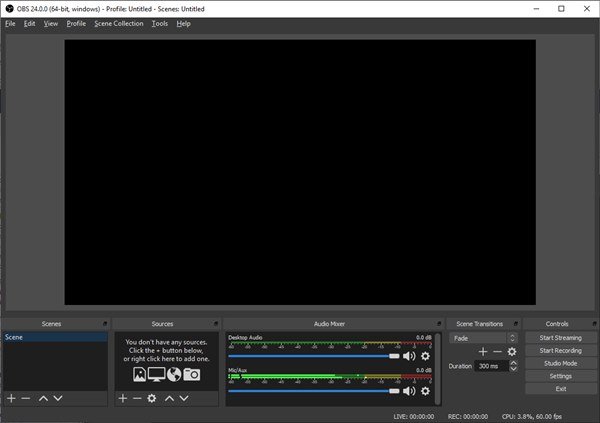
Что ж, установить OBS Studio на ПК довольно просто. Во-первых, вам необходимо загрузить файл автономной установки OBS Studio, о котором говорилось выше. После загрузки вам необходимо извлечь ZIP-файл и запустить установочный файл. Затем следуйте инструкциям на экране для завершения установки n.
После установки откройте приложение из меню «Пуск» или на рабочем столе. Вот и все! Вы сделали. Теперь вы сможете использовать OBS Studio на своем компьютере.
Итак, это руководство посвящено загрузке автономного установщика OBS Studio для ПК. Надеюсь, эта статья вам помогла! Пожалуйста, поделитесь им также со своими друзьями. Если у вас есть какие-либо сомнения по этому поводу, дайте нам знать в поле для комментариев ниже.